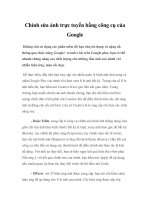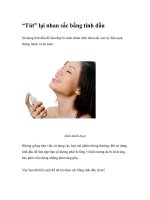Chỉnh Sửa Màu Sắc Bằng Selective Colo docx
Bạn đang xem bản rút gọn của tài liệu. Xem và tải ngay bản đầy đủ của tài liệu tại đây (249.1 KB, 3 trang )
Photoshop CS
Page 1
Chỉnh Sửa Màu Sắc Bằng Selective Color
Chỉnh sửa màu bằng Selective Color cho phép chúng ta thay đổi số màu
trong mỗi thành phần màu của một bức ảnh.Lệnh chỉ làm việc trên kênh
màu tổng hợp,không có hiệu lực khi chọn từng kênh riêng lẽ trong Channel
Palette.
Chọn lệnh từ Menu : Image\Adjustments\Selective Color hoặc Layer\New
Adjustments Layer\Selective Color để mở hộp thoại Selective Color.
Chọn một thành phần màu bạn muốn điều chỉnh trong khung Color tại đỉnh
hộp thoại.
Rê con trượt để thay đổi các giá trị Cyan, Magenta,Yellow,Black các bạn
sẽ thấy sự thay đổi màu trên file ảnh.
Photoshop CS
Page 2
Chỉnh Sửa Màu Bằng Lệnh Hue / Saturation
Lệnh Hue /Saturation cho phép chúng ta điều chỉnh màu ( Hue ),độ bão
hòa màu (Saturation) và độ sáng (Brightness) của một thành phần màu
được chỉ định hoặc chỉnh đồng thời tấc cả các màu trong một bức ảnh.
Bấm Ctrl-U (đồng nghĩa với việc chọn lệnh từ menu
Image\Adjustments\Hue/Saturation) hay chọn “lớp điều chỉnh” từ
Menu Layer\New layer Adjustments\Hue/Saturation để mở hộp thoại
Hue/Saturation
Hinh 1
Photoshop CS
Page 3
Trong khung Edit: Bạn chọn Master để điều chỉnh đồng thời tất cả các màu
hoặc chọn một thành phần màu nào đó để hiệu chỉnh chỉ trên thành phần
này.
Rê con trượt trên thanh Hue sang phải hay trái để thay đổi màu sắc cho
thành phần màu đã chọn.
Rê con trượt trên thanh Saturation sang phải để tăng độ bão hòa màu và
rê sang trái để giảm độ bão hòa màu cho thành phần màu đã chọn.
Rê con trượt trên thanh Lightness sang phải để tăng độ sáng (tức là thêm
màu trắng) và rê sang trái để giảm độ sáng (thêm màu đen)cho thành phần
màu đã chọn.
Xem hình minh họa và giá trị trên hộp thoại Hue/Saturation sau đây
Các bạn thử chọn từng thành phần màu và điều chỉnh các giá trị Hue
,Saturation và Lightness để tìm hiểu thêm.